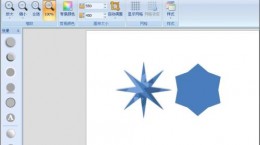微信如何显示群昵称,这也是一款非常多人使用的免费聊天类软件,那么大家在使用微信的时候应该怎么将群设置为显示群昵称呢,可能还有些用户不清楚具体的设置方法。所以下面就为小伙伴们带来了显示微信群昵称的详细教程!
微信如何显示群昵称
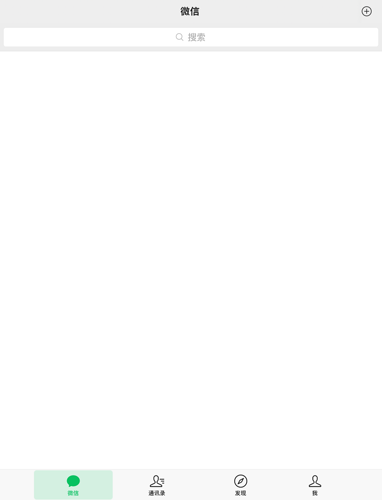
1.首先打开下载好的微信应用程序(这里以ios微信8.0.2版本为例,用户们可以前往App Store、安卓应用市场以及微信官方网站进行下载)。
2.使用账号密码登录后用户们会进入到微信主页,然后直接点击群聊天或点击底部工具栏的通讯录选择群聊。

3.在进入群聊天后,如用户们发现其他用户发言时不显示昵称的话,可以点击界面右上角三个点形状的按钮进入到聊天信息界面。
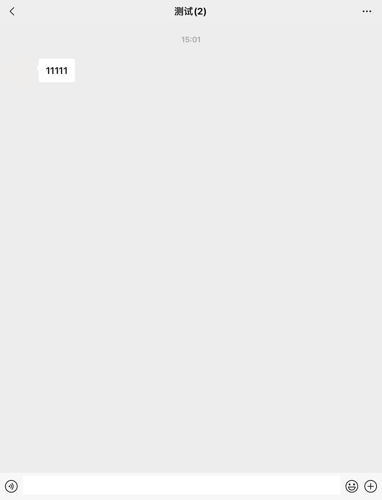

4.在进入聊天信息设置后我们向下滑动界面,找到“显示群成员昵称”选项并点击其右侧的开关将此功能打开。

5.开启后点击界面左上角的返回箭头返回至聊天窗口时就可以看到群内成员的发言上已经带上了他的昵称。